怎么添加打印机到电脑上
在现代社会中,打印机是我们日常生活和工作中必不可少的设备之一。然而,对于一些不熟悉电脑操作的人来说,将打印机添加到电脑上可能会成为一个令人困惑的问题。小编将为大家介绍如何将打印机添加到电脑上的简单步骤,帮助大家解决这个问题。

一、检查硬件连接
在添加打印机之前,首先需要确保打印机与电脑的硬件连接是正确的。请按照以下步骤进行操作
1、 将打印机的电源线插入电源插座,并确保打印机处于开启状态。
2、 使用USB线将打印机与电脑连接。通常,电脑的USB接口位于机箱的后部或侧面,而打印机的USB接口通常位于后部或侧面。
3、 确保连接牢固,并检查打印机和电脑的指示灯是否亮起,表示连接成功。
二、安装打印机驱动程序
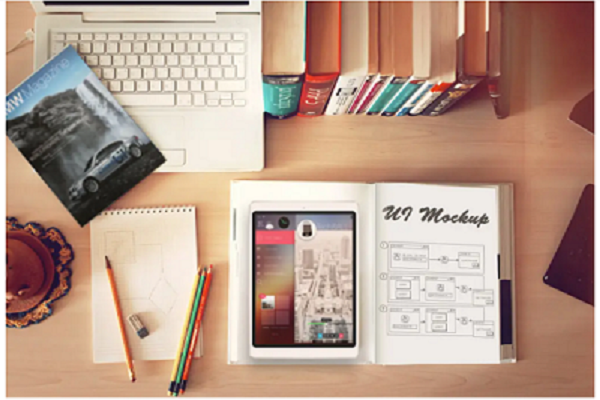
安装打印机驱动程序是将打印机添加到电脑上的关键步骤。请按照以下步骤进行操作
1、 使用打印机附带的光盘或从打印机制造商的官方网站上下载的驱动程序。
2、 双击运行驱动程序安装文件,并按照提示进行操作。通常,安装过程中会有一个“下一步”按钮,您只需点击它即可。
3、 在安装过程中,可能会要求您选择打印机型号和连接方式。请根据实际情况选择,并继续安装。

4、 完成安装后,重新启动电脑,以确保驱动程序的正确加载。
三、设置默认打印机
添加打印机后,需要将其设置为默认打印机,以便电脑在打印时自动选择它。请按照以下步骤进行操作
1、 点击电脑桌面左下角的“开始”按钮,选择“控制面板”。
2、 在控制面板窗口中,找到并点击“设备和打印机”。
3、 在设备和打印机窗口中,找到您刚刚添加的打印机图标,并右键点击它。
4、 在右键菜单中,选择“设为默认打印机”选项。
5、 确认设置完成后,关闭控制面板窗口。
通过以上简单步骤,您已经成功将打印机添加到电脑上了。现在,您可以在需要打印文件时,轻松选择您的打印机,并享受高效的打印体验。希望小编对您有所帮助!
上一篇:
怎么无线连接打印机下一篇:
一台打印机怎么连接两台电脑00
:00
后结束






 一分钟预约、五分钟响应、低至30分钟上门
一分钟预约、五分钟响应、低至30分钟上门






